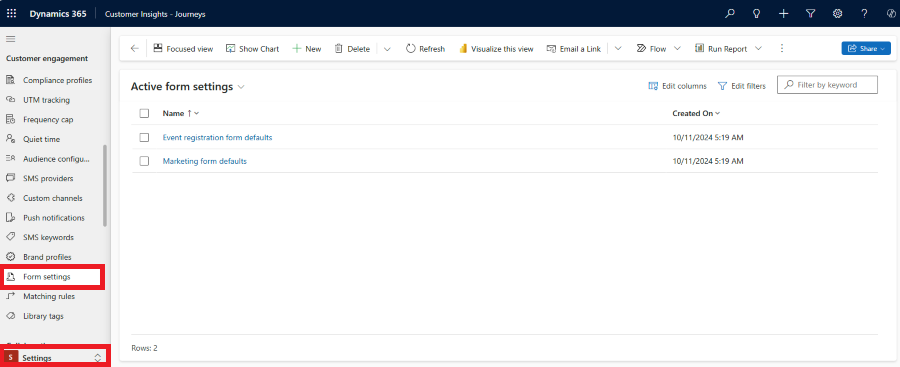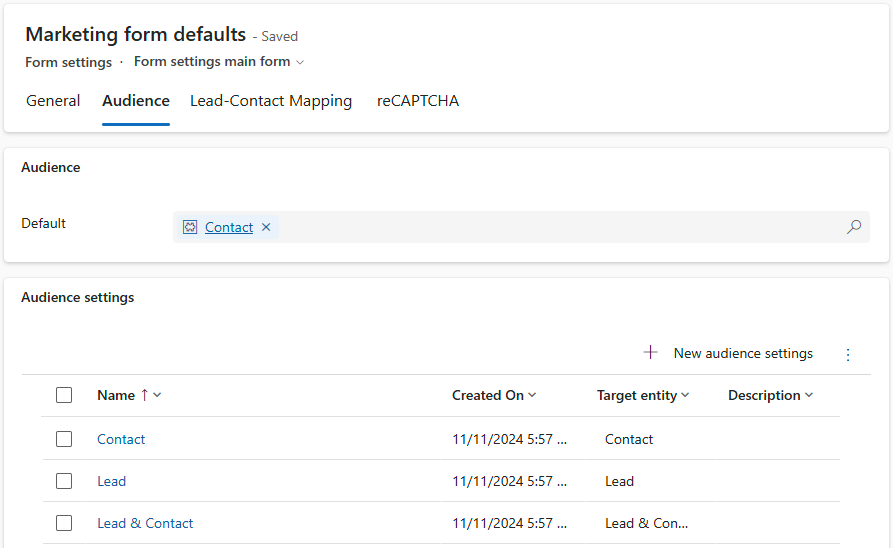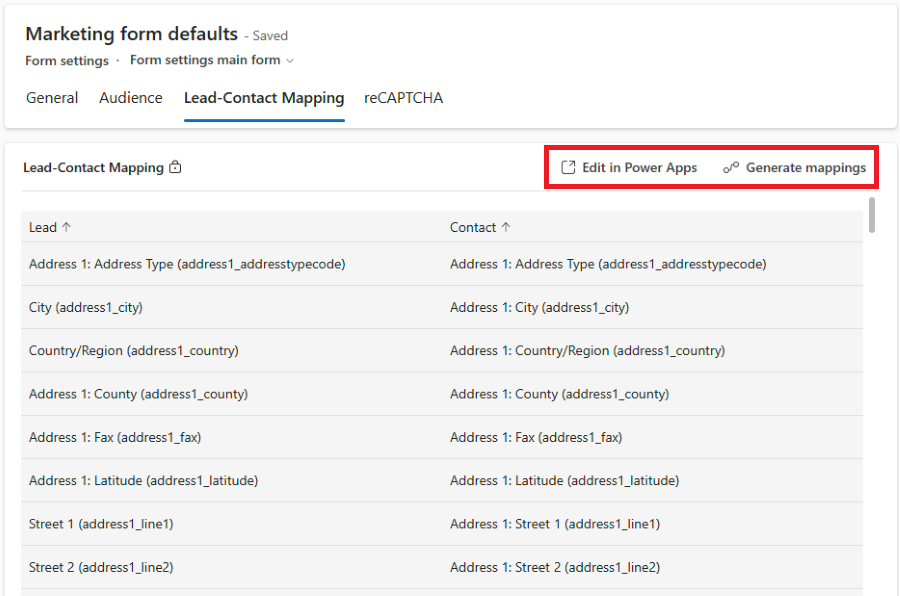Définir la configuration par défaut pour les formulaires
La création d’un nouveau formulaire peut être difficile pour les utilisateurs non techniques en raison de la complexité de la configuration du formulaire, qui nécessite des connaissances du système. Chaque fois que vous créez un formulaire, le processus de configuration peut prendre beaucoup de temps et générer des erreurs.
La nouvelle fonctionnalité de configuration de formulaire vous permet de prédéfinir tous vos nouveaux formulaires, éliminant ainsi le besoin de penser à tous les détails chaque fois que vous créez un formulaire. Vous pouvez configurer les valeurs par défaut de tous vos formulaires d’inscription à des événements ou marketing nouvellement créés sur la page Paramètres du formulaire, située dans la section Engagement client des paramètres.
Il existe deux configurations prêtes à l’emploi pour les valeurs de formulaire par défaut qui suivent le type de formulaire :
- Valeurs par défaut du formulaire d’inscription à un événement
- Valeurs par défaut d’un formulaire marketing
Avertissement
Ne supprimez pas ces configurations prêtes à l’emploi. Cela peut entraîner un dysfonctionnement de la configuration. Si vous supprimez une configuration prête à l’emploi, créez une configuration du même type et définissez-la comme configuration par défaut.
Vous pouvez sélectionner la configuration pour modifier les valeurs par défaut de son type de formulaire respectif.
Il y a quatre onglets représentant différentes zones de configuration de formulaire :
- Général : définissez les détails de la configuration et configurez les paramètres de formulaire communs.
- Public concerné : sélectionnez l’audience cible (l’enregistrement de l’entité) qui sera créée ou mise à jour par l’envoi du formulaire.
- Mappage prospect-contact : disponible uniquement pour le type de formulaire marketing. Examinez le mappage de la plateforme entre les attributs des entités de prospect et de contact.
- reCAPTCHA : configurez un captcha de formulaire tiers.
Généralités
La première partie de la section Général vous permet de définir les détails de la configuration du formulaire lui-même. Vous pouvez définir le nom, sélectionner le type de formulaire et marquer la configuration par défaut. Il ne peut y avoir qu’une seule configuration par défaut du même type.
Vous pouvez également sélectionner si le remplissage de formulaire est automatiquement activé pour vos formulaires nouvellement créés.
La deuxième partie de la section Général vous permet de choisir l’action par défaut, qui sera effectuée après l’envoi du formulaire. Une fois envoyé, le formulaire peut afficher une notification de remerciement ou vous pouvez définir la notification d’erreur. Vous pouvez personnaliser le contenu des deux notifications.
Public
Important
Une fonctionnalité d’évaluation est une fonctionnalité qui n’est pas terminée, mais est disponible avant son inclusion officielle dans une version pour que les clients puissent y accéder de façon anticipée et fournir des commentaires. Les fonctionnalités préliminaires ne sont pas destinées à une utilisation en production et peuvent avoir des fonctionnalités limitées ou restreintes.
Microsoft ne fournit pas de prise en charge pour cette fonctionnalité préliminaire. Le support technique Microsoft Dynamics 365 ne pourra pas vous aider si vous avez des problèmes ou des questions. Les fonctionnalités préliminaires ne sont pas destinées à une utilisation en production, en particulier pour traiter des données personnelles ou d’autres données soumises à des exigences de conformité légales ou réglementaires.
Astuce
L’audience Prospect et Contact est une fonctionnalité en préversion. Pour activer la nouvelle audience, accédez à Paramètres>Commutateurs de fonctionnalités>Formulaires.
La section Audience vous permet de définir l’audience cible par défaut pour les formulaires que vous venez de créer. Les paramètres d’audience déterminent quelle audience (enregistrement d’entité) est utilisée dans le traitement de la soumission et les conditions dans lesquelles un nouvel enregistrement est créé ou un enregistrement existant est mis à jour. Tous les paramètres d’audience sont visibles dans l’éditeur de formulaires, ce qui permet aux utilisateurs de sélectionner leur audience préférée lors de la création d’un nouveau formulaire.
Vous pouvez soit modifier les détails des paramètres d’audience prêts à l’emploi , soit créer de nouveaux paramètres.
Le type de formulaire marketing est fourni avec trois paramètres d’audience prédéfinis :
- Contact : mettez à jour un contact existant à l’aide de la règle de correspondance sélectionnée (adresse e-mail, par défaut). Créez un nouveau contact si aucun contact existant n’a été associé.
- Prospect : créez toujours un nouveau prospect, même si le même prospect existe déjà (aucune règle de correspondance n’est appliquée).
- Prospect et contact : mettez à jour un contact existant à l’aide de la règle de correspondance sélectionnée (adresse e-mail par défaut). Créez un nouveau contact si aucun contact existant n’a été associé. Créez toujours un nouveau prospect, même si le même prospect existe déjà (aucune règle de correspondance n’est appliquée).
Le type de formulaire d’inscription à l’événement est fourni avec un seul paramètre d’audience prêt à l’emploi :
- Contact : mettez à jour un contact existant à l’aide de la règle de correspondance sélectionnée (adresse e-mail par défaut). Créez un nouveau contact si aucun contact existant n’a été associé.
Détails des paramètres d’audience
Vous pouvez modifier les paramètres d’audience pour spécifier quand un enregistrement est créé et comment mettre à jour un enregistrement existant pour répondre aux exigences de vos processus d’entreprise. L’exemple suivant est valable pour une audience de contact .
- Nom : nommez vos paramètres d’audience. Ce nom est visible dans l’éditeur de formulaires. Utilisez des noms courts mais descriptifs.
- Entité cible : sélectionnez l’entité ciblée par le traitement de l’envoi du formulaire. Les formulaires marketing prennent en charge les entités de prospect et de contact, mais les formulaires d’inscription à l’événement sont limités aux contacts uniquement.
Règles de correspondance
Les règles de correspondance permettent de configurer la manière dont un enregistrement existant peut être mis à jour ou le moment d’en créer un nouveau. Les règles de correspondance suivent l’entité cible sélectionnée. Vous pouvez voir les règles de correspondance des contacts si l’option Contact est sélectionnée ou les règles de correspondance des prospects si l’option Prospect est sélectionnée.
Note
Nous utilisons une audience Contact dans cet exemple. Vous pouvez voir les mêmes détails pour une audience de prospect . L’audience Prospect et contact vous permet de définir des détails distincts pour le contact et le prospect.
- Choisissez comment gérer les contacts en double : il existe deux options :
- Toujours créer un nouveau contact : Un nouveau contact est toujours créé. Aucune règle de correspondance n’est appliquée.
- Utiliser une règle pour faire correspondre un enregistrement existant : utilisez une règle de correspondance pour rechercher un enregistrement existant et éviter les doublons. La sélection de cette valeur déverrouille les options supplémentaires suivantes :
- Sélectionner la règle de correspondance des contacts : la règle de correspondance définit comment rechercher et hiérarchiser les enregistrements existants. Vous pouvez utiliser la règle de correspondance prête à l’emploi, Mettre à jour le contact par courrier électronique, ou vous pouvez créer vos propres règles de correspondance personnalisées. Des règles de correspondance personnalisées peuvent être créées dans Paramètres>, Règles de correspondance.
- Mise à jour d’un contact correspondant avec les données envoyées
- Oui : l’enregistrement le mieux correspondant est mis à jour avec les données d’envoi du formulaire.
- Non : l’enregistrement mis en correspondance n’est pas mis à jour avec les données d’envoi du formulaire. Les données d’envoi du formulaire sont uniquement liées à l’enregistrement apparié.
- Créer un nouveau contact s’il n’y a aucune correspondance ?
- Oui : si la règle de correspondance ne trouve aucun enregistrement approprié à mettre à jour, un enregistrement est créé.
- Non : aucun nouvel enregistrement n’est créé. Les données d’envoi du formulaire ne sont accessibles que par le biais de l’envoi du formulaire.
Mappage de contacts/prospects
La section Mappage de contacts/prospects n’est disponible que pour le type de formulaire marketing. Pour utiliser une audience combinée Prospect et Contact, il est important de définir comment les attributs sont mappés les uns aux autres. Par exemple, vous devez lier l’attribut Prénom du contact à l’attribut Prénom du prospect, afin que le champ Prénom du formulaire puisse mettre à jour les attributs des deux entités.
L’audience combinée Prospect et Contact repose sur le mappage des colonnes d’entité, qui peut être défini dans Power Apps. Le mappage utilise la relation Contact parent.
Important
Si vous utilisez des solutions comme mécanisme d’implémentation de la gestion du cycle de vie des applications (ALM), vous devez définir les mappages en tant que solution dans Power Apps.
Si vous n’utilisez pas de solutions comme mécanisme d’implémentation de la gestion du cycle de vie des applications (ALM), vous pouvez utiliser le bouton Générer des mappages pour lier automatiquement les attributs du prospect au contact ou vous pouvez sélectionner le bouton Modifier dans Power Apps pour définir manuellement les mappages.
reCAPTCHA
La protection de vos formulaires contre les attaques de bots et les acteurs malveillants est cruciale pour garantir la qualité des données capturées. Les formulaires de marketing et d’inscription aux événements sont fournis avec des fonctionnalités captcha standard, mais vous pouvez également mettre en œuvre un captcha personnalisé pour améliorer l’expérience utilisateur.
La section reCAPTCHA vous permet d’entrer la clé privée et d’activer le plug-in reCAPTCHA.